Kev hloov ntawm cov xov tooj ntawm tes hauv lub sijhawm no yog qhov qub heev, nyob rau hauv tus txheej txheem ntawm hloov Android xov tooj, nws yog ib qho tsim nyog yuav tsum tau hloov cov ntaub ntawv ntawm lub xov tooj qub Android mus rau tus tshiab, uas yuav pab koj tswj koj lub xov tooj tshiab hauv Android sai dua. . Nrog Apps thiab App cov ntaub ntawv hloov mus rau lub xov tooj tshiab, nws yooj yim dua rau koj siv koj lub xov tooj tshiab. Nov yog yuav ua li cas koj tuaj yeem hloov tag nrho cov ntaub ntawv tseem ceeb ntawm Apps los ntawm koj lub xov tooj qub Android rau koj lub xov tooj tshiab hauv.
Yuav Hloov Apps thiab cov ntaub ntawv li cas rau Android Tshiab ntawm Google Sync
Txij li Android 5.0, Google sync muab Daim Ntawv Thov cov ntaub ntawv hloov chaw. Google yuav thaub qab koj cov ntaub ntawv Apps cia li tom qab koj nkag mus rau hauv Google account. Thiab thaum koj teeb tsa lub xov tooj tshiab hauv Android thiab koom nrog tib tus lej Google, koj yuav pom qhov kev xaiv rov qab kho cov xov tooj qub Apps thiab App cov ntaub ntawv. Yog li nws yooj yim heev los hloov App cov ntaub ntawv rau koj lub xov tooj tshiab Android. Saib yuav ua li cas hloov Apps thiab App cov ntaub ntawv ntawm Android pab kiag li lawm ntawm Google.
1. Thaum koj teeb tsa lub xov tooj tshiab hauv xov tooj (ntawm lub xov tooj Android tom qab lub Hoobkas pib dua), pib lub kaw lus thiab kev teeb tsa network.
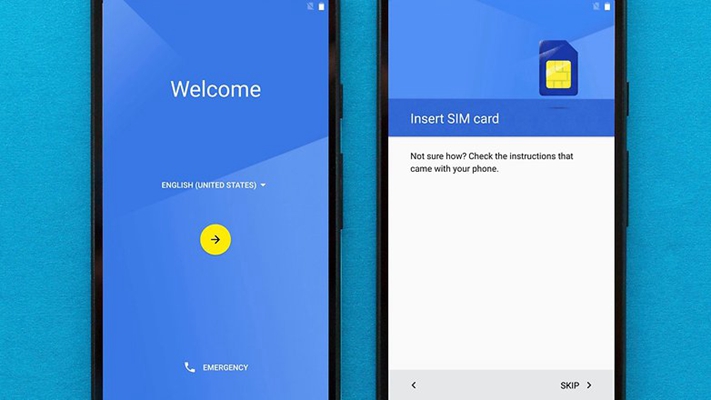
2. Tom ntej no, koj yuav pom ib nplooj ntawv txhawj xeeb txog kev nug txog koj kev nkag mus rau tus kheej, xaiv Txais, ces koj tuaj yeem ntxiv koj tus lej Google siv hauv koj lub xov tooj qub Android.

3. Koj yuav ntsib cov seem nug kom tau txais koj Cov Apps thiab cov ntaub ntawv los ntawm cov cuab yeej qub, uas yog nplooj ntawv tseem ceeb tshaj plaws los hloov Apps thiab App cov ntaub ntawv. Tsuas yog xaiv koj lub xov tooj qub Android uas koj xav hloov cov ntaub ntawv los ntawm, thiab rov qab Apps los ntawm nws. Yog tias koj tsuas yog xav hloov ib feem ntawm koj lub xov tooj qub Android cov ntaub ntawv, koj tuaj yeem ntaus lub xub thiab xaiv cov Apps koj xav hloov.

Txoj kev ntawm Google tsis zoo thiab ua tau zoo, rau ntau zaus koj yuav tau txais tsis muaj dab tsi txog Apps thiab lawv cov ntaub ntawv. Yog tias koj tab tom hloov Apps thiab cov ntaub ntawv mus rau lwm tus siv lub xov tooj Android koj yuav tsum tau ua lub Hoobkas pib dua ua ntej, uas yuav ua rau cov ntaub ntawv poob. Zoo, tej yam yuav zoo dua. Tab sis yog tias koj siv cov software thib peb pab tau ib zaug.
Yuav ua li cas Hloov Apps thiab cov ntaub ntawv los ntawm Android mus rau lwm tus nrog Ib Nyem
MobePas Mobile Transfer yog cov cuab yeej tshwj xeeb hauv kev txav cov ntaub ntawv xov tooj hla cov khoom siv. Nws yog ib qho yooj yim thiab ceev coj cov ntaub ntawv nrog rau Apps thiab App cov ntaub ntawv, duab, suab paj nruag, video, hu, hu keeb kwm, daim ntawv qhia hnub, thiab lwm yam nrog rau lub hom phiaj Android koj cia siab rau. Tsis pub dhau ob peb feeb tag nrho cov ntaub ntawv yuav nyob hauv lub xov tooj tshiab. Lub sijhawm xav tau nyob ntawm seb koj cov ntaub ntawv ntau npaum li cas txav mus. Koj tuaj yeem rub tawm cov cuab yeej los ntawm lub vev xaib mus rau koj lub computer. Ces peb mus raws li nram no.
Kauj ruam 1: Khiav Txawb Hloov thiab nyem rau ntawm "Xov tooj rau Xov Tooj" hauv cov ntawv qhia zaub mov tseem ceeb.

Kauj ruam 2: Txuas koj lub xov tooj Android rau hauv lub computer nrog USB cables raws li tau txais kev lees paub los ntawm MobePas Mobile Transfer.

Kauj ruam 3: Xyuas lub xov tooj lub hauv paus thiab lub xov tooj ntawm tes. Lub thawv lo lus uas peb yuav tsum tso saib lub xov tooj koj tab tom hloov cov ntaub ntawv mus rau. Nyem rau FLIP yog tias lawv tsis pom tseeb.
Kauj Ruam 4: Thaum koj tau rov hais dua ob lub xov tooj Android, xaiv cov ntaub ntawv hom koj xav txav mus rau lub xov tooj lo lus uas peb. Txhawm rau xaiv cov ntaub ntawv, kos lub thawv ntawm cov ntaub ntawv hom ib los ntawm ib qho. Tsis tas li ntawd, koj tuaj yeem xaiv los so tawm lub qub Android los ntawm khij lub "Clear data before the copy" box.
Kauj Ruam 5: Hloov Apps ntawm Android, cov cuab yeej no xav tau koj qhov kev pom zoo kom mus tom ntej. Thov nyem khawm Confirm thaum nws pop-ups. Tom qab ntawd nyem rau ntawm START. Tam sim no koj tsuas yog yuav tsum tau tos kom txog thaum cov txheej txheem dhau los. Thaum lub sijhawm luam ntawv, koj tsis tuaj yeem txiav tawm ob qho khoom siv.

Yog, puas muaj dab tsi ua tau zoo? Thaum siv MobePas Mobile Transfer txav cov Apps thiab App cov ntaub ntawv, thiab lwm yam ntaub ntawv hom, yuav tsis tshwm sim tej ntaub ntawv poob. Koj yuav tsum paub tias nws tuaj yeem ua qhov thaub qab thiab rov qab ntawm koj lub cuab yeej nrog ib nyem. Cov apps thiab cov ntaub ntawv dhau los yuav nyob ntawm koj lub xov tooj tshiab hauv Android ib pliag. Tag nrho cov ntaub ntawv hloov lwm lub tsev yog twv yuav raug hu ua tau zoo siv MobePas Txawb Hloov. Koj puas xav sim? Los yog koj muaj lus nug? Txais tos tiv tauj peb ib zaug.

